Comment ajouter de la musique aux histoires, vidéos et messages Instagram

Instagram est la maison des créateurs de contenu. Des millions de vidéos, d’histoires et de publications Instagram sont visionnées et partagées quotidiennement. Mais tous n’ont pas ce qu’il faut pour se démarquer. Les gens ajoutent toutes sortes de choses à leurs histoires, vidéos ou publications Instagram pour les rendre uniques et attrayantes. Des filtres au texte stylisé, en passant par les autocollants et les questions. Cependant, rien ne vaut une publication Instagram avec une chanson.
Dans l’application Instagram, vous pouvez choisir la chanson que vous aimez et l’ajouter à votre histoire ou vidéo. De la musique peut être ajoutée à une image, une vidéo ou même du texte brut. Dans cet article, nous verrons comment ajouter de la musique à votre histoire, vidéo ou publication Instagram.
Comment ajouter de la musique à votre histoire Instagram
Contrairement aux vidéos et aux publications Instagram, les histoires sont un aperçu rapide de votre vie qui disparaît 24 heures après leur publication. Il peut s’agir de photos ou de courtes vidéos affichées sous forme de diaporama. Vous pouvez afficher votre histoire ou les histoires d’autres personnes en cliquant sur l’icône de profil dans la barre en haut du flux.
Bien que les histoires ne puissent pas durer plus de 15 secondes, vous pouvez en tirer le meilleur parti en ajoutant la musique de votre choix. Voici ce que vous devez faire pour ajouter de la musique à votre histoire Instagram.
1. Ouvrez l’application Instagram sur votre smartphone.
2. Balayez vers la gauche sur la page d’accueil pour accéder à l’historique. Alternativement, vous pouvez cliquer sur « Votre histoire » en haut.
3. Prenez une photo en appuyant sur le déclencheur ou appuyez longuement et maintenez pour créer une vidéo.
4. Cliquez sur l’icône de l’autocollant en haut et sélectionnez l’autocollant Musique dans le menu.
5. Recherchez une chanson ou choisissez parmi les chansons populaires utilisées dans les histoires.
6. Faites glisser la barre en bas pour sélectionner un morceau de musique pour accompagner votre histoire Instagram.
7. Cliquez sur Terminé dans le coin supérieur droit.
8. Cliquez sur votre histoire ci-dessous pour partager votre histoire.
En ajoutant de la musique à votre histoire, vous pouvez modifier la durée du clip, ainsi que la façon dont il doit apparaître dans l’histoire. Par exemple, vous pouvez afficher les paroles en temps réel, la pochette de l’album ou un petit champ de texte avec le titre de la chanson.
Si vous voulez juste une chanson, faites simplement glisser le texte ou la bannière dans le coin de l’écran pour qu’il n’apparaisse pas en haut de l’histoire.
Vous pouvez également ajouter des histoires musicales Instagram à partir de Spotify, Apple Music, Shazam, Soundcloud et d’autres applications prises en charge. Pour ce faire, recherchez l’option de partage lors de la lecture d’une chanson dans l’application de diffusion de musique et sélectionnez Instagram.
Comment ajouter de la musique à Instagram Story depuis Spotify
Voici un exemple de la façon dont vous pouvez créer une histoire musicale Instagram à partir de Spotify.
1. Ouvrez l’application Spotify et commencez à écouter la chanson.
2. Cliquez sur le bouton de partage et sélectionnez l’application Instagram sur la feuille de partage. Une fois que vous avez fait cela, Spotify créera une histoire pour vous dans l’application Instagram.
3. Cliquez sur « Votre histoire » en bas pour partager vos histoires.
Ces histoires ont un texte cliquable en haut de l’histoire qui dit « Jouer sur <application de diffusion de musique> ». Fondamentalement, les personnes qui regardent votre histoire peuvent écouter la chanson entière dans la même application de diffusion de musique en cliquant sur les paroles.
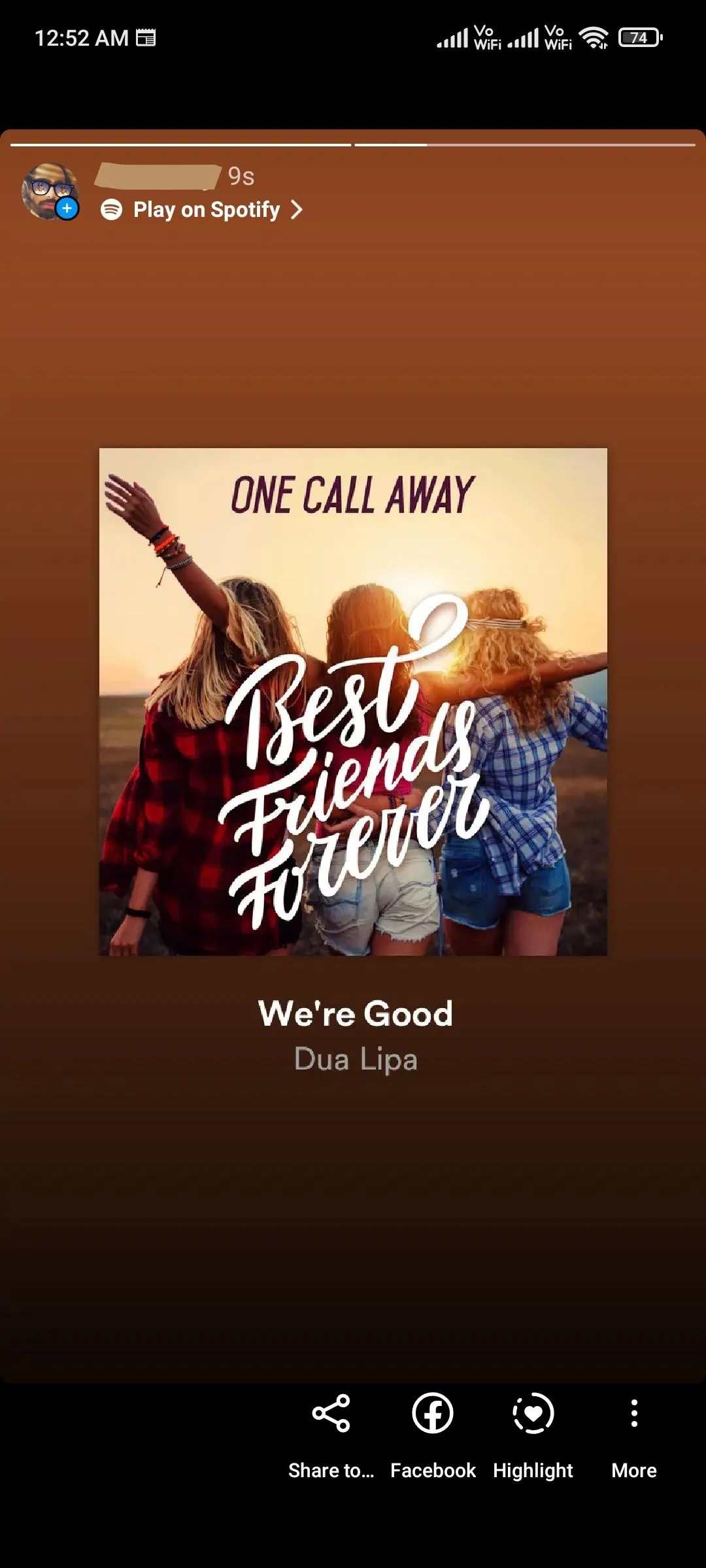
Comment ajouter de la musique aux vidéos Instagram
Instagram Reels sont de courtes vidéos avec plusieurs clips allant de 15 à 60 secondes. Vous pouvez créer une vidéo dans l’application Instagram ou importer un court fichier vidéo. Tout comme Instagram Stories, vous pouvez ajouter du texte, des autocollants et utiliser des effets AR sur Instagram Reel. Ici, nous allons voir comment vous pouvez ajouter de la musique à vos vidéos Instagram.
1. Ouvrez l’application Instagram sur votre smartphone.
2. Balayez vers la gauche sur la page d’accueil ou appuyez sur l’icône « + » dans le coin supérieur droit et sélectionnez « Drums » en bas.
3. Cliquez sur l’icône de la musique dans la liste des icônes sur la gauche.
4. Sélectionnez une chanson dans la bibliothèque Instagram.
5. Déplacez le curseur en bas pour sélectionner une section de chanson et cliquez sur Terminé.
6. Appuyez sur le déclencheur pour démarrer l’enregistrement.
7. Cliquez sur « Aperçu » et sélectionnez « Suivant ».
8. Sélectionnez une image de couverture pour votre flux Instagram et cliquez sur Partager.
Lors de la création d’une vidéo, vous pouvez également utiliser le son des vidéos d’autres utilisateurs d’Instagram. Cependant, vous devrez enregistrer l’audio au préalable. Pour ce faire, rendez-vous dans la section Reels, cliquez sur la bannière audio dans le coin inférieur droit et cliquez sur Enregistrer l’audio.
Maintenant, lorsque vous ajoutez de la musique à votre batterie, cliquez sur Enregistré et sélectionnez la musique que vous avez enregistrée précédemment.
Alors qu’Instagram fournit une tonne d’outils d’édition Reels, Instagram n’est pas une application de montage vidéo après tout. Si vous ajoutez plusieurs clips et utilisez des effets AR, il est probable que l’application commence à planter ou à ne plus répondre.
Par conséquent, de nombreux utilisateurs préfèrent enregistrer des vidéos dans un logiciel tiers et les importer dans l’application Instagram (plus à ce sujet plus tard).
Comment ajouter de la musique aux publications Instagram
Les publications Instagram sont des photos ou des vidéos qui apparaissent dans votre flux. Contrairement aux Instagram Stories ou Reels, vous ne pouvez pas ajouter de musique aux publications Instagram dans l’application. Au lieu de cela, vous aurez besoin d’une application tierce pour ajouter de la musique à vos messages.
Bien que vous puissiez créer des histoires et des vidéos dans l’application, les publications Instagram doivent être importées depuis votre galerie. Mais ce n’est pas si mal, car vous bénéficiez de beaucoup plus de liberté dans les applications de montage vidéo par rapport à Instagram.
Meilleures applications de montage vidéo pour ajouter de la musique aux vidéos, histoires et publications Instagram
La plupart des publications ou vidéos Instagram que vous voyez sur votre flux sont créées dans une application de montage vidéo. Les éditeurs vidéo ont généralement de nombreuses fonctionnalités et sont assez flexibles. Voici quelques-unes des meilleures applications de montage vidéo pour votre smartphone −
instantané
InShot est très populaire pour éditer des vidéos pour Instagram et ajouter de la musique. Dans l’application, vous pouvez ajouter de la musique par défaut à la vidéo ou télécharger la vôtre. De plus, l’application dispose de toutes les fonctionnalités de montage vidéo de base. La meilleure partie est que l’application vous permet de supprimer le filigrane en échange de la visualisation d’annonces. InShot est disponible pour Android et iOS .
Tu coupes
YouCut est similaire à InShots en termes d’apparence et de fonctionnalités, sauf qu’il ne contient aucune publicité. Vous pouvez facilement importer votre musique et choisir parmi des sonneries préexistantes dans l’application. YouCut est disponible pour Android .
Ruée vers Adobe Premiere
Adobe est un grand nom de la communauté du montage vidéo. Adobe Premiere Pro pour Windows est utilisé pour le montage vidéo professionnel. Mais si vous connaissez les bases, vous pouvez également utiliser l’outil de montage vidéo Instagram.
Premiere Rush est la version allégée de Premiere Pro, mais elle est parfaite si vous souhaitez télécharger des vidéos sur les réseaux sociaux. Il dispose de tous les outils de montage vidéo nécessaires et vous pouvez facilement ajouter de la musique à vos vidéos. L’application est disponible pour Android et iOS .
Laisser un commentaire